Win7 电脑添加打印机的详细攻略秘籍
在日常的办公和生活中,我们经常需要使用打印机来打印各种文件和资料,对于使用 Win7 系统的用户来说,掌握添加打印机的方法至关重要,就为您详细介绍 Win7 电脑添加打印机的步骤和技巧。
要在 Win7 电脑上成功添加打印机,首先需要确保打印机已经正确连接到电脑并且处于开机状态,这是添加打印机的基础条件,如果打印机没有连接好或者未开机,后续的操作都无法顺利进行。
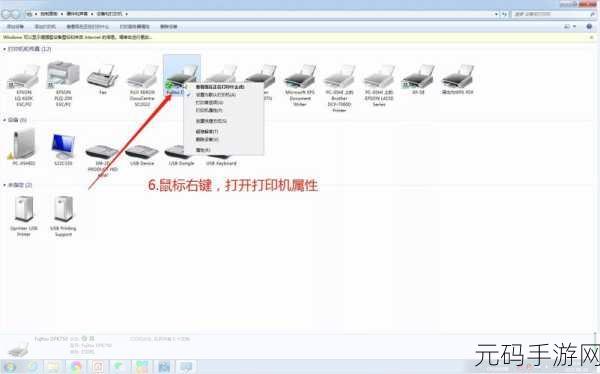
打开“开始”菜单,在搜索栏中输入“设备和打印机”,然后点击搜索结果中的“设备和打印机”选项,进入设备和打印机窗口后,您会看到已连接的设备和可用的打印机列表。
如果您的打印机尚未被系统识别,那么点击窗口上方的“添加打印机”按钮,此时系统会自动搜索可用的打印机,如果搜索到您要添加的打印机,直接选中并按照提示进行操作即可。
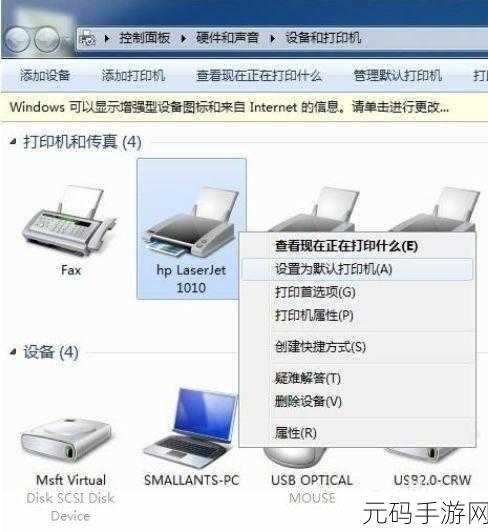
如果系统没有自动搜索到您的打印机,那么您需要手动选择打印机的类型和端口,根据打印机的型号和连接方式,选择相应的选项,常见的打印机端口有 USB 端口和网络端口。
在选择好打印机类型和端口后,系统会要求您安装打印机的驱动程序,如果您有打印机的驱动光盘,可以将光盘放入光驱,按照提示进行安装,如果没有驱动光盘,可以从打印机制造商的官方网站上下载最新的驱动程序进行安装。
安装完驱动程序后,您还需要对打印机进行一些基本的设置,例如打印纸张的大小、打印质量、打印方向等,这些设置可以根据您的实际需求进行调整。
点击“完成”按钮,您的打印机就成功添加到 Win7 电脑中了,现在您可以尝试打印一份测试页,检查打印机是否能够正常工作。
Win7 电脑添加打印机虽然步骤较多,但只要按照上述步骤逐步操作,就能够顺利完成添加过程,希望这篇攻略能够帮助您解决在添加打印机过程中遇到的问题。
文章参考来源:个人多年电脑操作经验总结。









